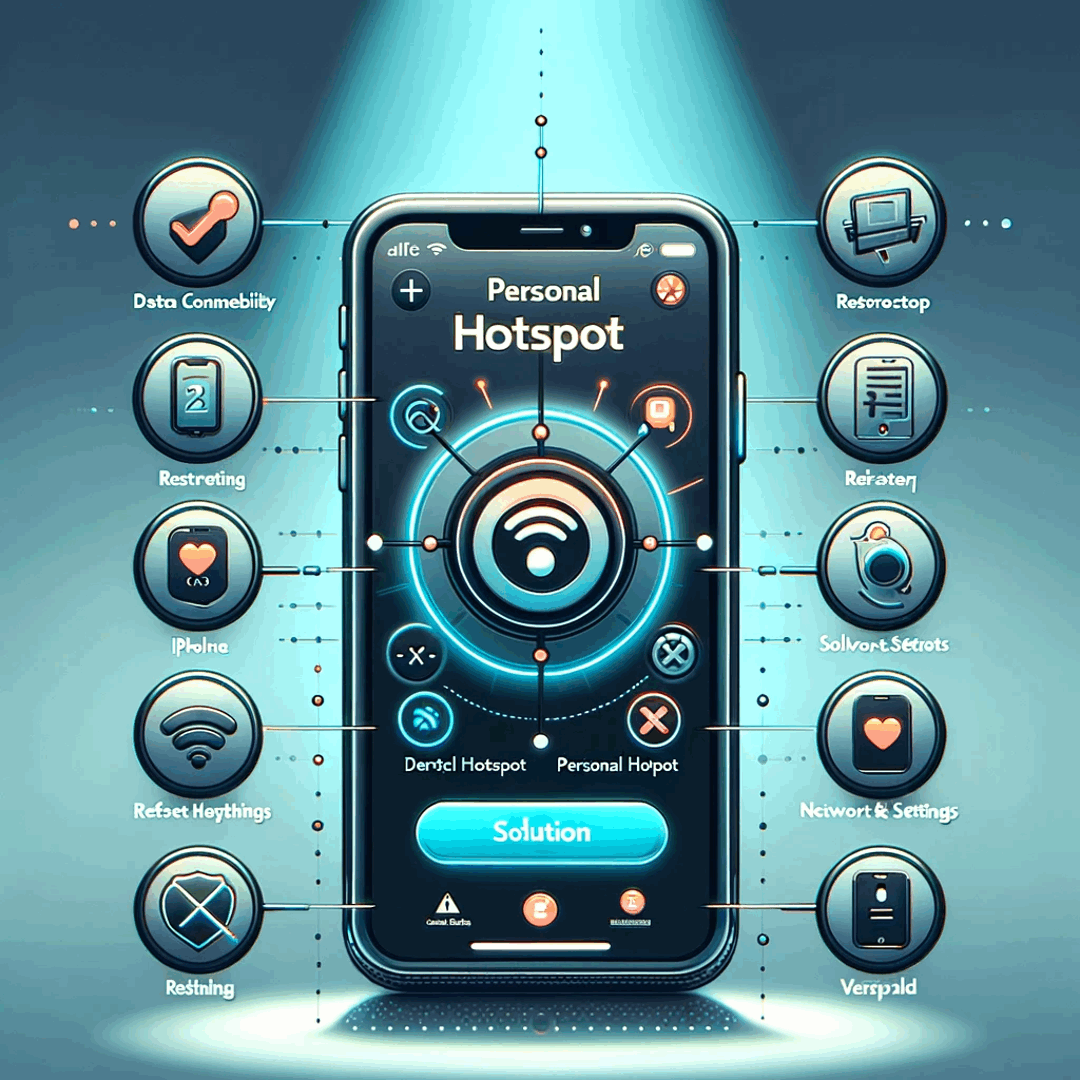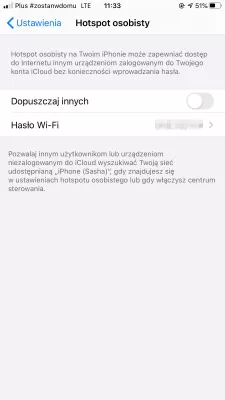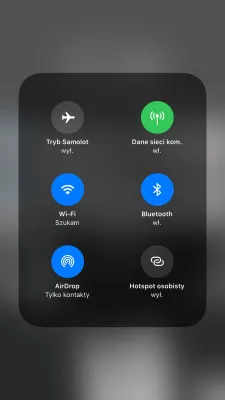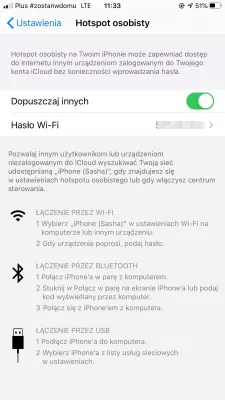Isiklik leviala ei tööta Apple iPhone? Siin on parandus
Apple iPhone võrk ei tööta
ISBN võimaldab serveril jagada oma mobiilsidevõrguühendust teiste selle läheduses asuvate WiFi-võrkude kaudu.
Kui see ei tööta, võib probleem olla Apple iPhone-võrguühendusega või seadmega, mis proovib sellel levialas ühendust luua.
Võrgu seadete lähtestamine
Esimene lahendus proovida on võrguseadete lähtestamine Apple iPhone-s.
Menüüs Seaded> Üldine> Lähtesta valige Taasta võrguseaded.
See vabastab kõik olemasolevad võrguühendused, mis tuleb uuesti pärast telefoni taaskäivitamist sisestada.
Kui telefon on uuesti sisse lülitatud, ühendage see uuesti andmesidevõrku.
Kuidas lülitada hotspot Apple iPhone sisse
Nüüd peab võrguühendus olema uuesti sisse lülitatud.
Seaded> Cellular> Personal hotspot, seadistage leviala ja muutke parooli, pane midagi, mida olete kindel, et saaksite kirjutada teisi seadmeid, mis ühendavad seda võrku. Kasutage kindlasti ainult erimärke, mida saate teisele seadmele sisestada.
Nüüd pöörake isikliku levipunkti sisse ja ühendage see mõnest muust seadmest, mis peaks Apple iPhone-ga loodud traadita võrguga Interneti-ühenduse kaudu uue konfigureeritud parooli kasutama.
USB-ühendus
Kui see ei toimi, proovige enne telefoni Apple'i spetsialisti riistvara kontrollimist telefoni ühendamist arvutiga USB-kaabli abil ühendada.
Nüüd, kui Apple iPhone on kaabli kaudu ühendatud, proovige lülitada hotspot sisse ja vaadata, kas arvutil on Interneti-ühendus.
iPhone 3gs isiklik hotspotKorduma Kippuvad Küsimused
- Kuidas lähtestada võrguseaded, kui leviala puudub iPhone'is?
- Apple'i iPhone'i võrguseadete lähtestamiseks minge jaotisse Seaded> Üldine> Lähtestage ja valige lähtestamise võrgu sätted. See vabaneb kõigist võrguühendustest, mis tuleb pärast telefoni taaskäivitamist uuesti sisestada.
- Mida teha, kui iPhone'i isiklik leviala puudu on?
- Kui teie iPhone'is puudub isiklik leviala, võite probleemi tõrkeotsinguks proovida järgmisi samme: kontrollige tarkvarauuendusi. Taaskäivitage oma iPhone. Lähtestage võrgu sätted. Kontrollige rakuandmete kava. Lennukirežiim. Lähtestage kõik sätted. Võtke ühendust Apple'i tugi. Need tõrkeotsingud võivad sõltuvalt teie iPhone'i mudelist ja iOS -i versioonist pisut erineda.
- Mida teha, kui ebaõnnestub isikliku leviala lubamine?
- Kui te ei saa oma seadmes isiklikku leviala lubada, on siin mõned sammud probleemi lahendamiseks: kontrollige seadet ja leviala ühilduvust. Kontrollige oma mobiilsideandmete ühendust. Taaskäivitage oma seade. Tehke võrguseaded lähtestatud. Uuendage oma seadet. Kui
- Millised on iPhone'i isikliku leviala ebaõnnestumise levinud põhjused ja kuidas neid lahendada?
- Põhjused hõlmavad võrguseadete probleeme või andmepiiranguid. Parandage see võrguseadete lähtestamise, andmeplaani saaduste kontrollimisel või iOS -i värskendamisel.
Probleemi kirjeldus
Apple iPhone leviala ei tööta, Apple iPhone isiklikud levialad, Apple iPhone isiklikud levialad puuduvad, Apple iPhone isiklikud levipunktid ei tööta, Apple iPhone pluss võrgupunktid ei tööta, leviala ei tööta Apple iPhone, kuidas võimaldada leviala Apple iPhone-is, kuidas lülitada hotspot Apple iPhone sisse, mobiilne leviala ei tööta Apple iPhone, isiklik hot-spot Apple iPhone puudub, isiklik hotspot Apple iPhone ei tööta, isiklik hotspot ei tööta Apple iPhone, seadisin leviala Apple iPhone-le, miks mu hotspot ei tööta Apple iPhone, miks mu hotspot töötab Apple iPhone

Michel Pinson on reisihuviline ja sisulooja. Kirg hariduse ja uurimise vastu ühendas ta teadmiste jagamise ja teiste inspireerimisel haridussisu võlumise kaudu. Viies maailma kokku, andes inimestele ülemaailmse teadmise ja kõndimise tunde.